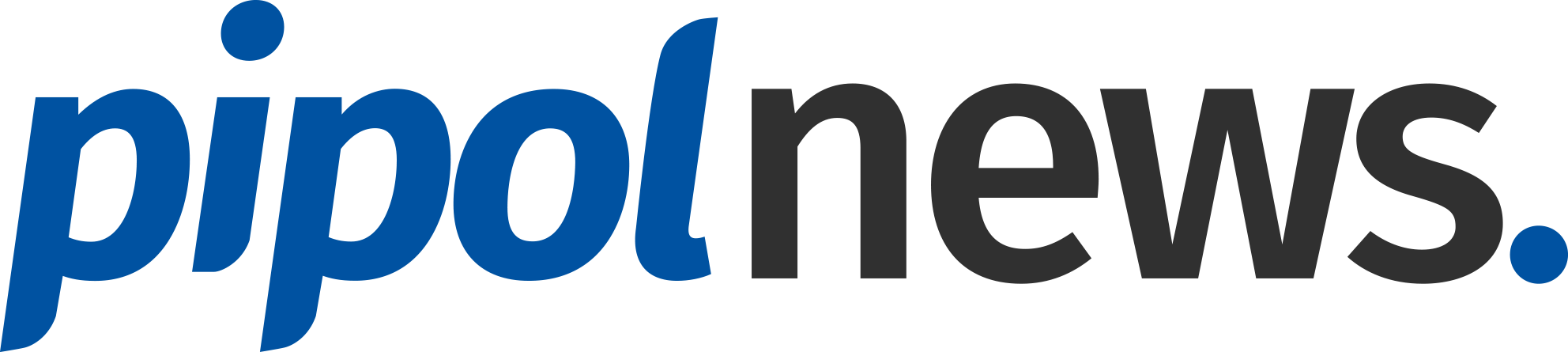Tu Smartphone como PC inalámbrica con Samsung DeX
En este post vamos a ver cómo transformar un Smartphone Samsung Galaxy en una estación de trabajo inalámbrica gracias a la última actualización de Samsung DeX
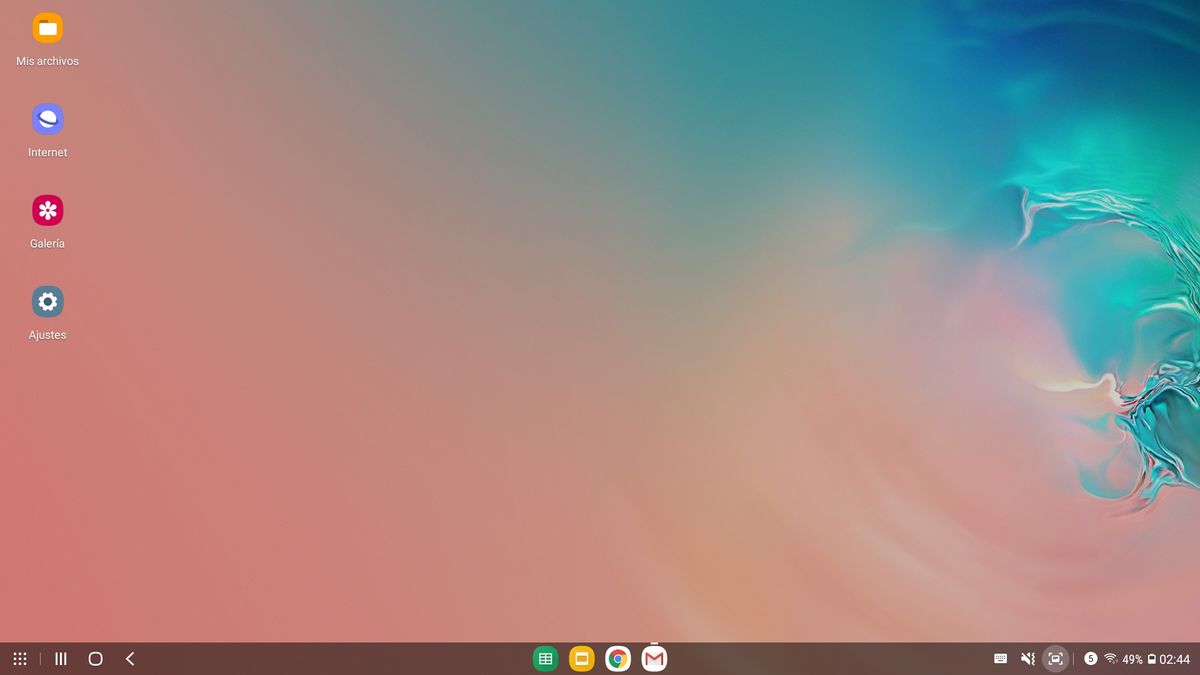
La tecnología nos sorprende día a día con sus avances, los cuales pegan saltos importantes a medida que mejora la conectividad y los lenguajes que usan los dispositivos para comunicarse entre sí (Protocolos de comunicación).
En este post vamos a ver cómo transformar un teléfono Samsung de la familia Galaxy S, en una PC de escritorio sin usar un solo cable. Cabe aclarar que hace dos años esto requería de comprar una base de conexión a una notebook o PC, hace un año sólo de un cable y finalmente hace dos días, con la última actualización de One Ui a la versión 2.5 (La capa de software de Samsung que corre arriba del sistema operativo Android) de manera inalámbrica con cualquier Smart TV que comparta la misma red wifi que el móvil. Sin más preámbulo, vamos a por ello.
¿Qué usamos para conectar el modo escritorio de Samsung (DeX) a la tele?
- Un smartphone Galaxy S. En este caso un Galaxy S10+, pero Samsung DeX funciona a partir de los S8 en adelante.
- El adaptador USB-C a USB que viene en la caja con los Samsung. En este caso necesario porque mi teclado inalámbrico Microsoft no es bluetooth. Si no, este adaptador no es necesario, dado que un teclado bluetooth puede conectarse directamente al móvil.
- Un teclado inalámbrico Microsoft Keyboard All in one.
- Un Smart TV LG UM7360 con WebOS
Conectando DeX al Smart TV
Otra aclaración importante antes de comenzar es que para conectarlo a una PC o Notebook o Macbook, aún necesitaremos un cable USB-C a USB.
Entonces, el primer paso consiste en buscar Dex en el Smartphone, ya que viene preinstalado en los teléfonos que tienen la capacidad para poder usarlo y activarlo.
Una vez activado el móvil comenzará a buscar la TV para conectarse. Sólo debemos tener cuidado de conectarlo a nuestra TV y no a la del vecino, dado que si éste aceptara la conección, estaríamos proyectando nuestro móvil en su tv.
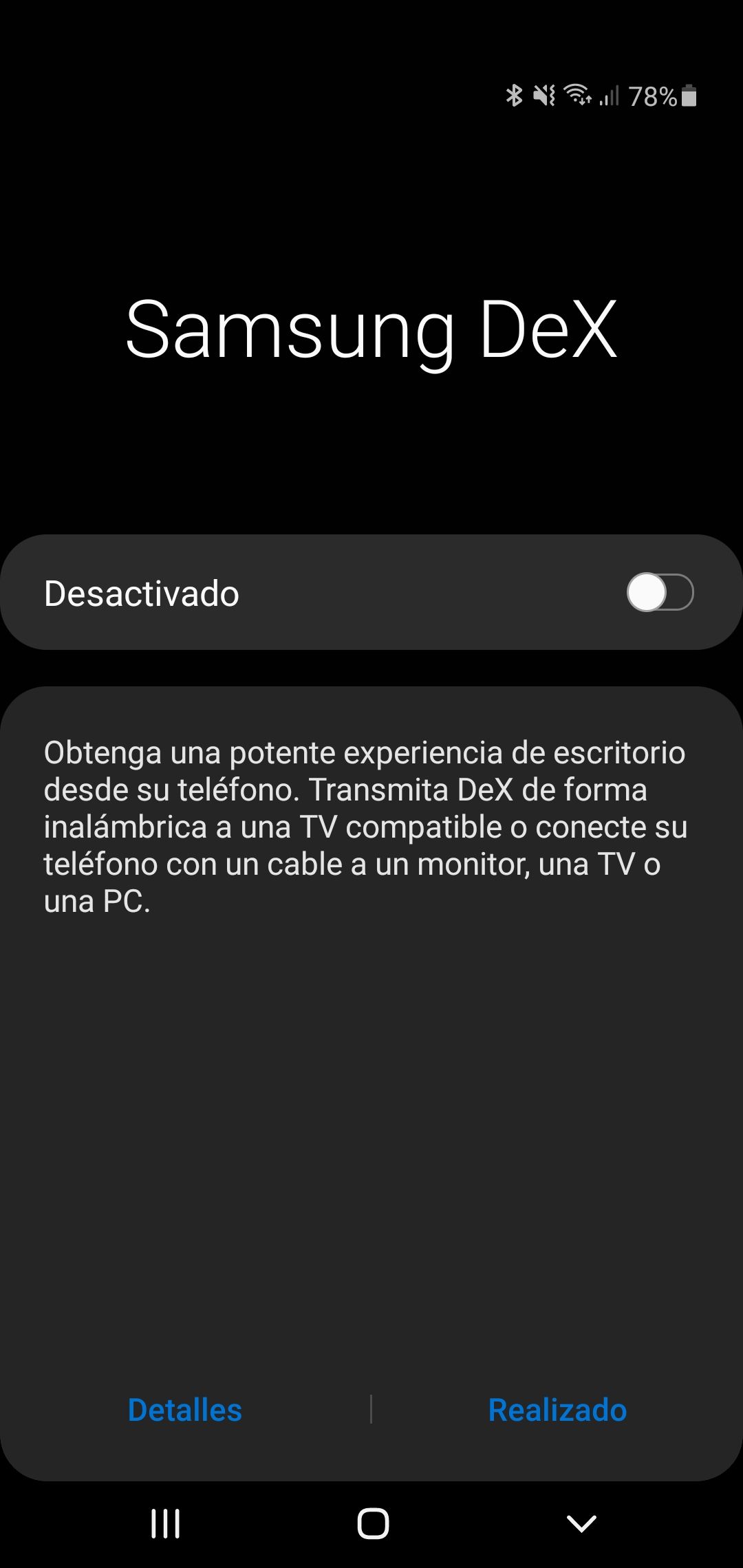
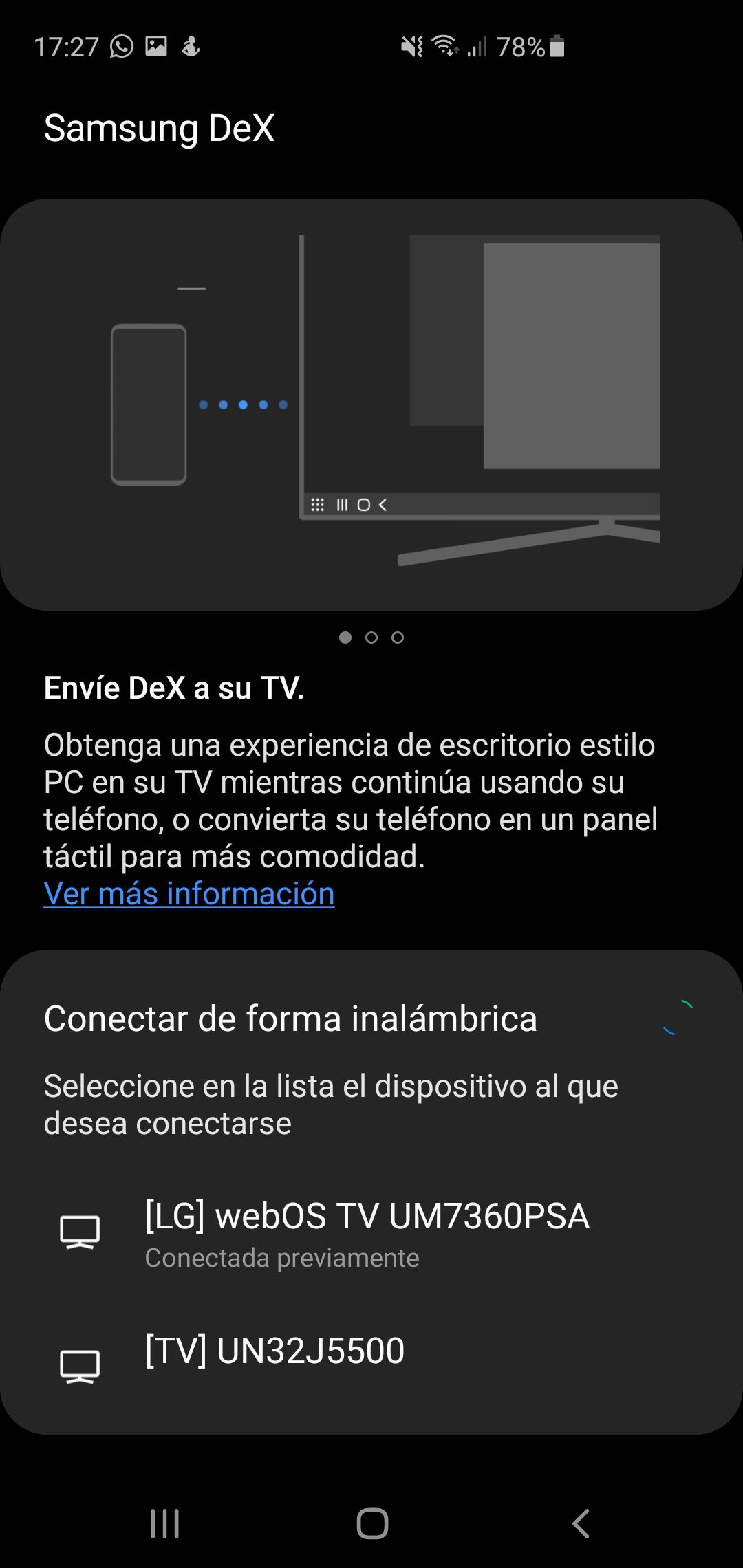
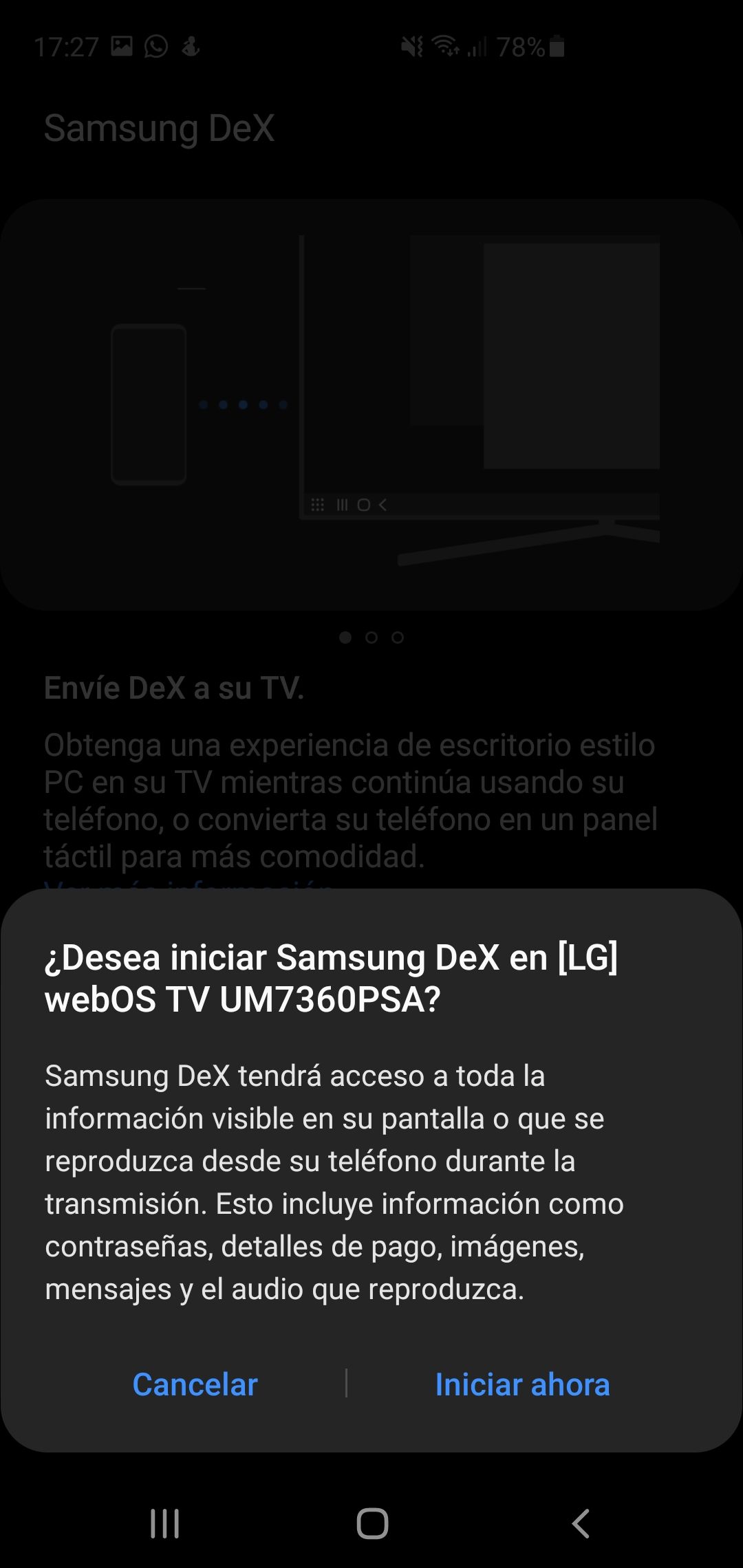
- Activar Dex
- Buscar la TV
- Iniciar conexión

Como ya había probado la conexión en esta TV, me da la opción de cancelar, pero normalmente primero les debería pedir aceptar. Una vez establecida la conexión, veremos el escritorio de Samsung DeX en la pantalla del Smart TV.
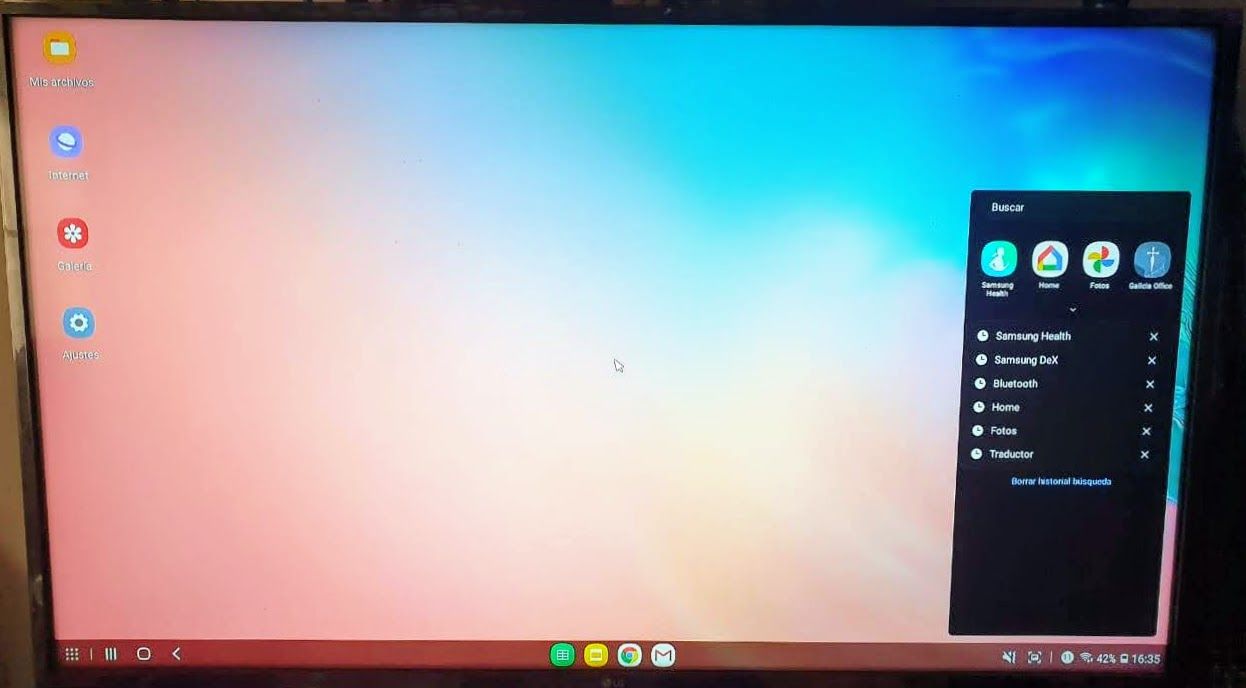
Conectando un teclado físico y un mouse al escritorio DeX
Como había comentado al principio, Dex nos da la posibilidad de conectar un teclado y mouse bluetooth , sin embargo, en este caso solo teníamos el teclado Microsoft inalámbrico. Así que usamos el adaptador de fábrica del Galaxy S10+ para ver si funcionaba.

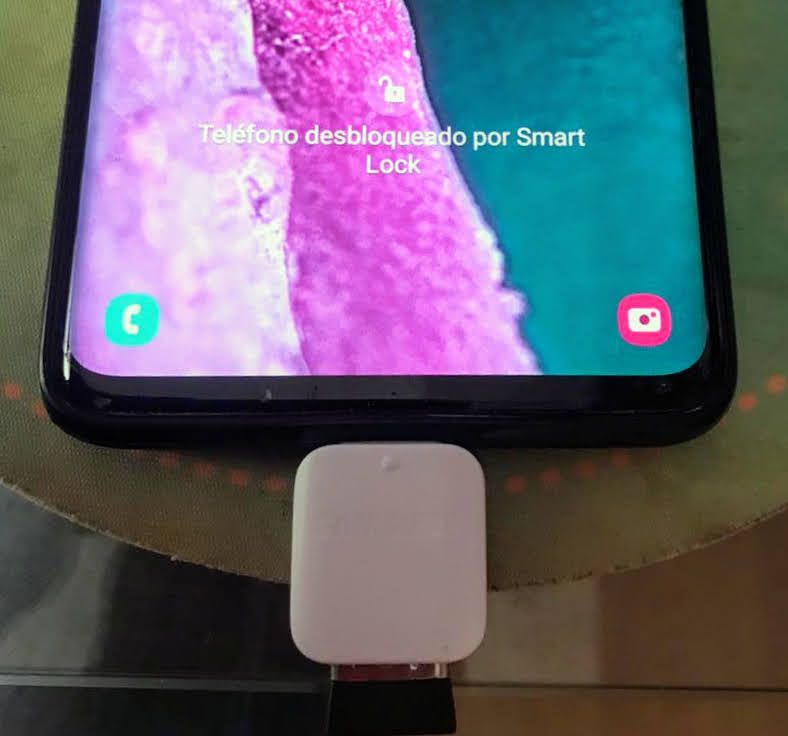
Con esta conexión ya podemos utilizar DeX en el televisor. Además la ventaja es que podemos seguir usando el móvil como si no estuviera conectado al televisor, ventaja que nos permite extender la productividad del dispositivo.
Espero les haya gustado este laboratorio de Samsung DeX.